고정 헤더 영역
상세 컨텐츠
본문
크롬을 이용하시는 분들
인터넷을 하실 때 주소입력창에
검색 키워드를 입력하면, 검색엔진 사이트로
연결되는 기능을 알고 계실 겁니다.
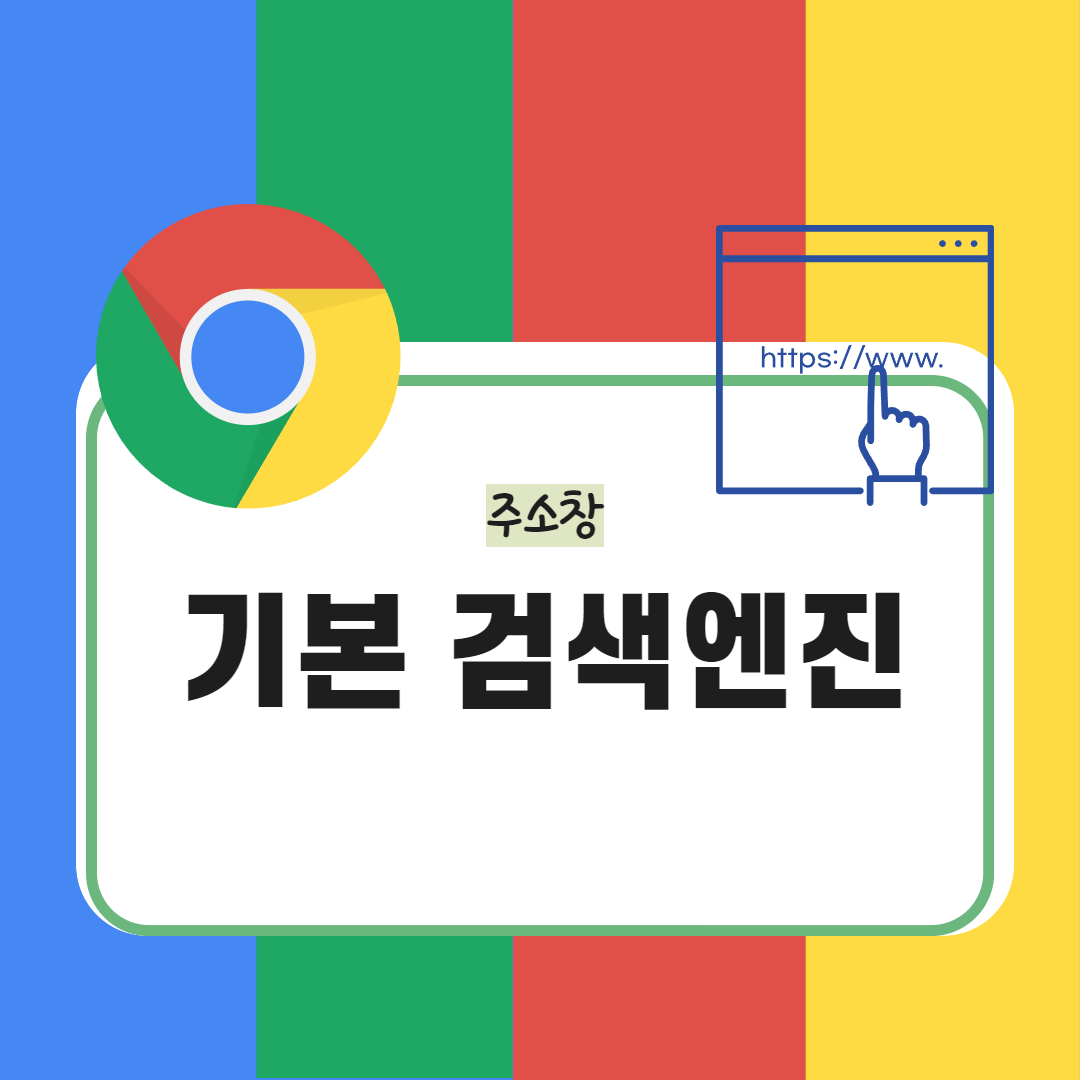
보통 기본으로 구글이 설정되어 있는데
네이버 or 다음, 빙으로도
설정을 변경할 수 있는데,
그 방법을 알아보도록 하겠습니다.
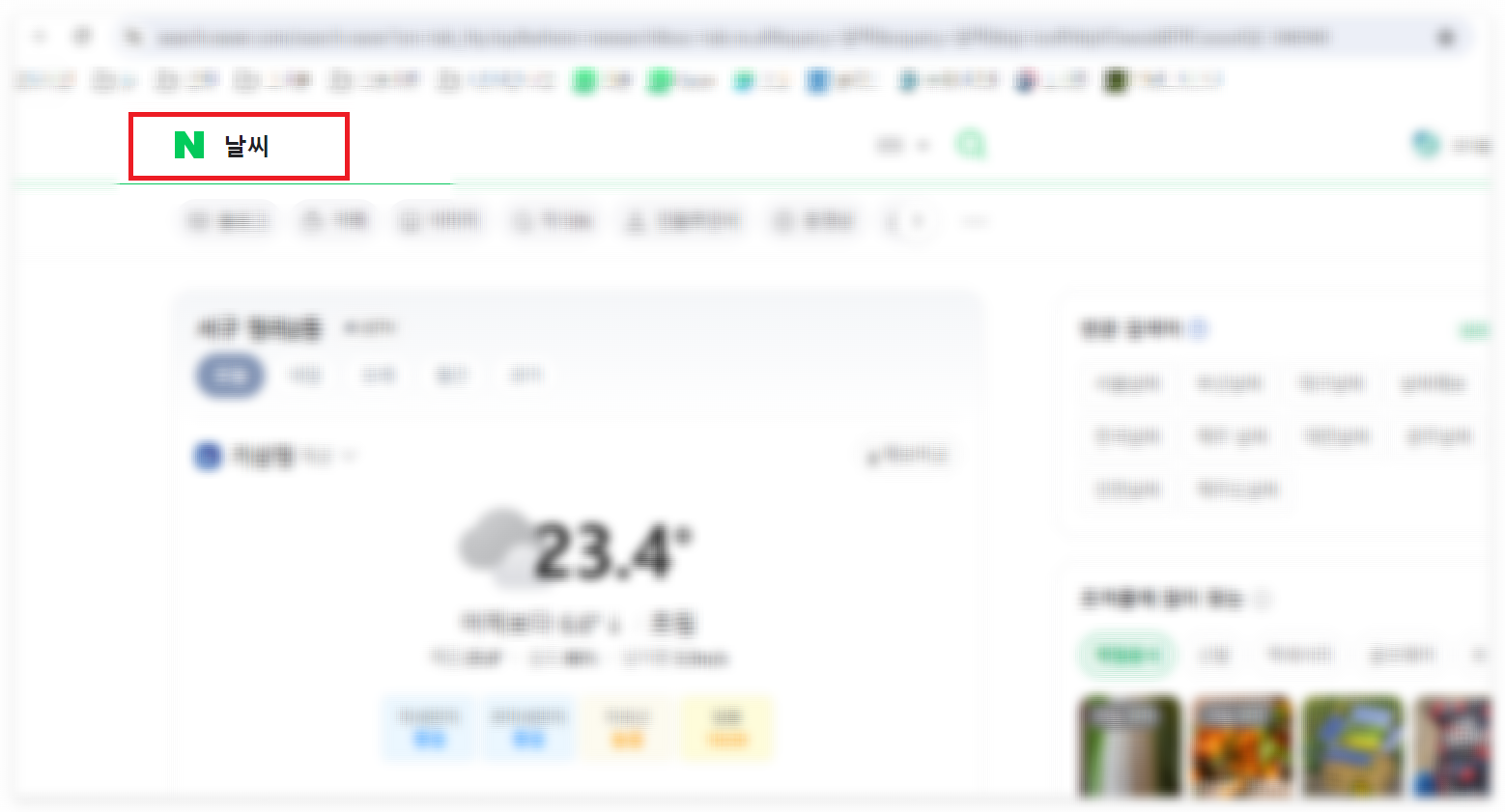
이렇게 네이버를 이용하다가도 구글에서
검색이 필요할 경우
검색창의 기본 검색엔진이
구글로 설정되어 있다면, 키워드를
주소창에 입력해서 구글 검색이 가능하게
설정할 수 있습니다.
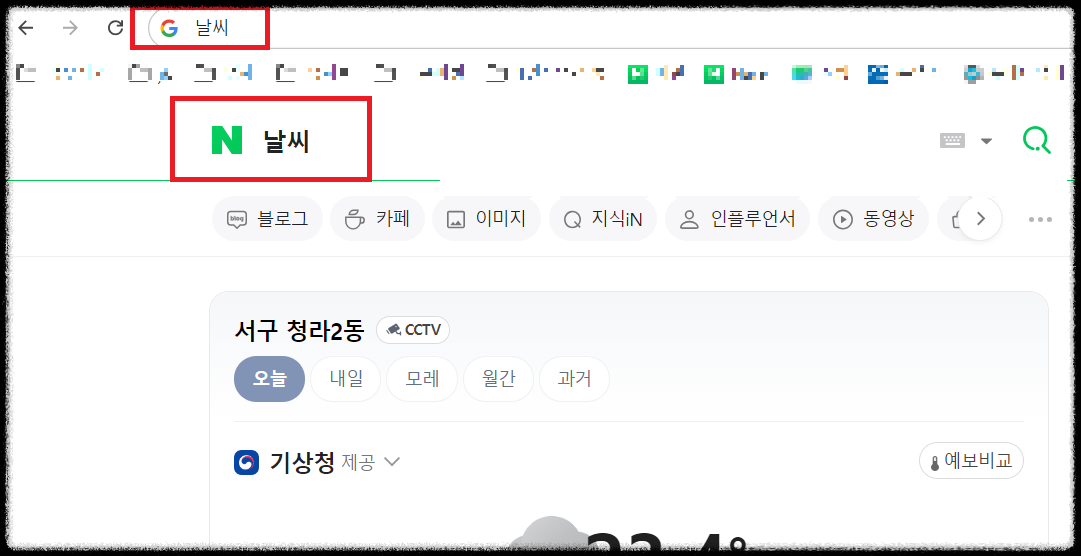
위의 그림과 같이 검색사이트 네이버를
이용하고 있지만, 주소입력창에는
구글 로고가 표시되고 있습니다.
검색창에 검색어를 입력하면, 구글에서 검색
된다는 의미로 이해해 주시면 됩니다.
주소창에 날씨를 입력 하고 엔터를 눌렀더니
아래와 같이 구글 검색엔진으로
이동하여 검색되는 것을 확인할 수 있습니다.
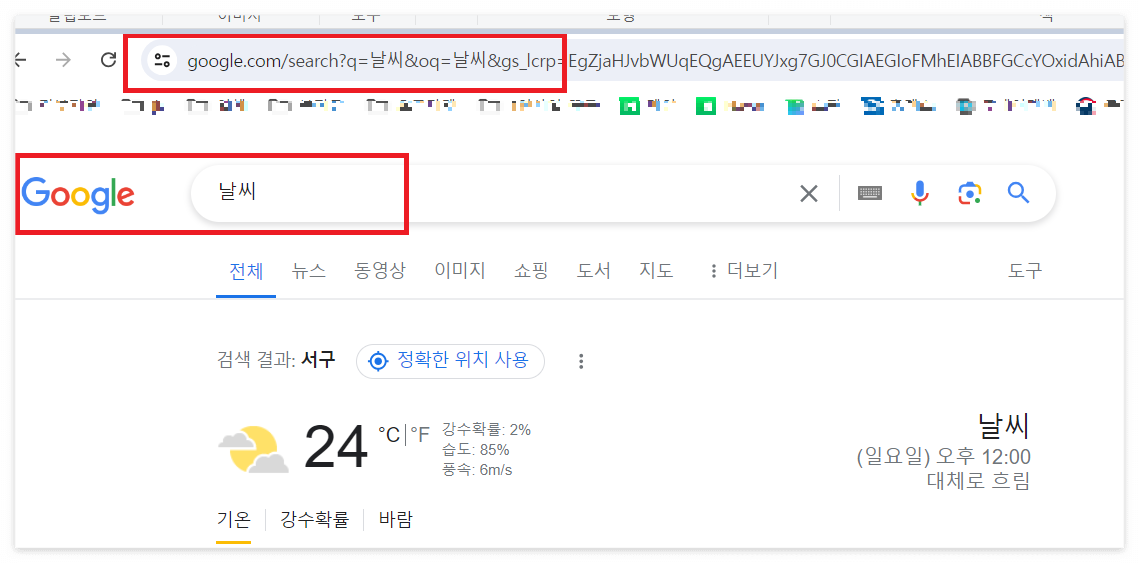
검색엔진마다 편리한 점들이 있습니다.
필요에 따라 검색엔진을 이동하면서
사용하시는 분들은 주소창의 기본 검색엔진을
원하는 곳 중 하나로 설정해 두시면
조금 더 편리하게 이용할 수 있습니다.
그럼, 주소창의 기본 검색엔진 설정하는 방법을
알아보겠습니다.
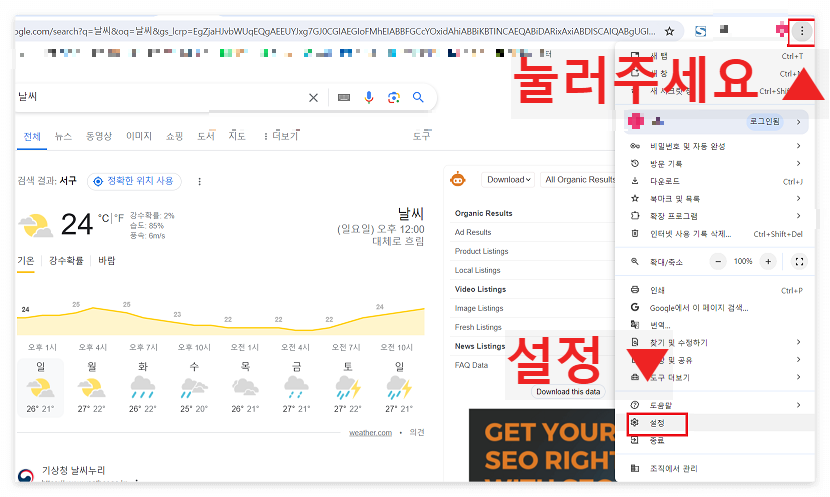
주소창 오른쪽에 위치한 점 세개를 클릭한 후
설정을 눌러주세요.
아래와 같이 설정항목으로 들어가게 됩니다.
좌측의 검색엔진을 클릭하고, 변경버튼을
선택해 주세요.
그러면, 설정할 수 있는 기본 검색엔진리스트가
보입니다.
원하는 검색엔진을 선택해 주세요.
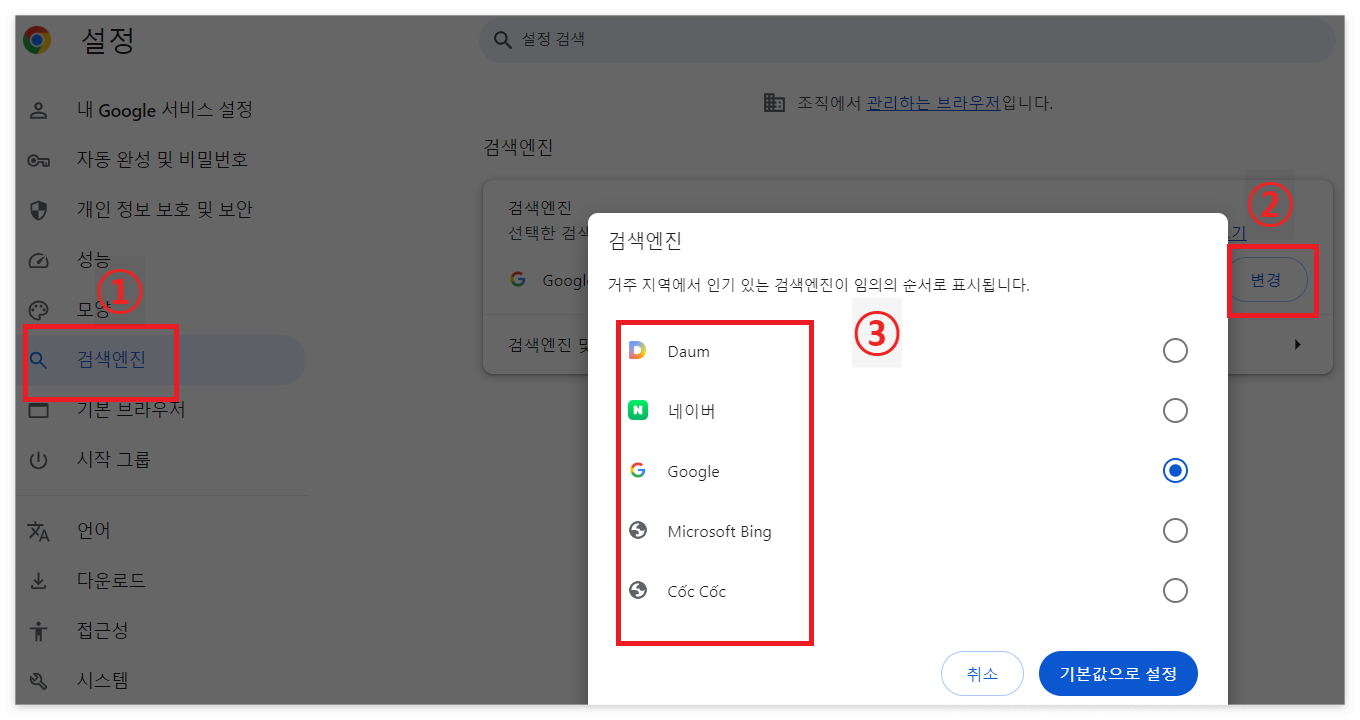
구글 / 네이버 / 다음 / 빙 / Cốc Cốc(베트남웹)
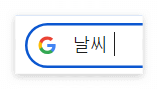
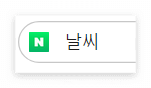
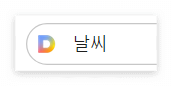
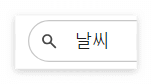
각각 주소창에 설정된 검색엔진을 기본으로
보여줍니다.
그럼, 크롬 브라우저 주소창에
기본 검색엔진 등록을 하고 좀 더 편리하게
검색엔진을 이용하시기 바랍니다.
오늘도 즐거운 하루 보내세요~





